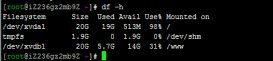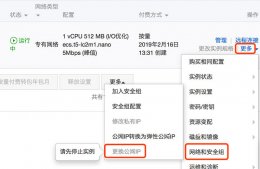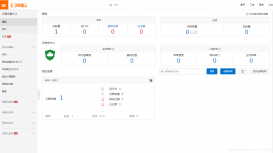云服务器怎么修改远程端口?购买云服务器后,很多站长为了安全起见,会修改云服务器默认远程端口。这里我们以 CentOS 6.8 为例,介绍下如何修改Linux 云服务器默认远程连接端口。
1、远程连接并登录到 Linux 云服务器,运行 vim /etc/ssh/sshd_config 命令
2、在键盘上按 I 键,进入编辑状态。将 22 端口修改成目标端口,以 1022 端口为例,在Port 22下输入 Port 1022
3、在键盘上按 ESC,输入:wq 退出编辑状态。执行命令重启,之后你可以通过 22 端口和 1022 端口 SSH 登录到 Linux云主机。
4、配置防火墙,使用 CentOS 7 以前的版本开启默认防火墙 iptables 时,应注意 iptables 默认不拦截访问,如果配置了 iptables 规则,需要执行iptables -A INPUT -p tcp –dport 1022 -j ACCEPT配置防火墙。然后执行service iptables restart 重启防火墙。(根据自己的实际情况进行选择性操作)
5、登录云服务器管理控制台,找到该主机,选择管理,进入详情页面。选择安全组,在安全组列表页面,找到相应的安全组,单击配置规则。
6、在安全组规则页面,单击添加安全组规则。根据实际的使用场景来定义安全规则,允许新配置的远程端口进行连接。
7、使用 SSH 工具连接新端口,来测试是否成功。登录时在 Port 一栏输入新修改的端口号,在本例中即 1022
8、使用 1022 端口连接成功后,再次运行vim /etc/ssh/sshd_config命令,将 Port 22 删除。
9、运行 /etc/init.d/sshd restart 命令重启主机,服务器默认远程端口修改完成。再次登录时使用新的端口号登录即可。
以上是关于云服务器怎么修改远程端口的介绍,更多服务器知识可以访问服务器之家。